我們都有過這樣的經驗——盯著一份看起來像字母湯的試算表。數字四處散落、毫無結構、完全難以閱讀。秘密武器是什麼?一個簡單的標題。就像在派對上給你的數據掛上名牌——突然間一切都變得清晰明瞭。
在Excelmatic,我們幫助團隊自動化試算表工作流程,但即使是我們也知道有些基礎技巧值得掌握。讓我們來拆解如何添加能讓你的試算表變得像Instagram貼文一樣吸睛的標題。
為什麼標題是你試算表的最佳夥伴
把標題想像成數據的GPS。沒有它們,你只是在儲存格間漫無目的地遊蕩。以下是它們為何如此關鍵:
- 立即清晰 - 不用再猜測每欄的含義
- 專業質感 - 讓你的表格看起來正規(老闆認可)
- 輕鬆導航 - 秒速找到所需內容
- 促進團隊合作 - 共享檔案時,所有人都在同一頁面上
完美標題五分鐘指南
1. 開啟試算表
啟動Excel並打開你的檔案(或從頭開始,如果你野心勃勃的話)。
2. 劃定標題區
點擊列號(通常是「1」)來選取整列標題行。
3. 命名你的數據
點擊A1儲存格並輸入標題——「Q2銷售額」或「客戶名單」都是不錯的選擇。
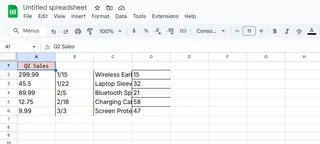
4. 加寬範圍(選用)
需要跨越多欄的標題?選取儲存格後,在「常用」標籤點擊「合併並置中」。
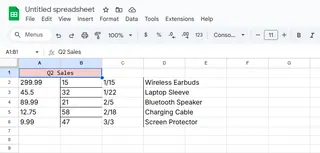
5. 精心打扮
現在來到有趣的部分——格式化!在「常用」標籤中,你可以:
- 將文字設為粗體或斜體
- 更改字型大小(14-18pt看起來很專業)
- 添加顏色(保持優雅)
- 加上框線來定義範圍
專業提示:Excelmatic的AI能根據數據類型自動格式化標題——無需手動調整。
進階標題技巧
想從基礎版升級到精緻版?試試這些:
- 使用儲存格樣式(常用標籤 > 樣式)立即獲得專業外觀
- 加入表情符號(沒錯,真的)作為視覺提示——📈代表銷售,👥代表聯絡人
- 凍結標題列(檢視標籤 > 凍結窗格)讓它在你滾動時保持可見
- 試試條件式格式化讓標題根據數據變換顏色
當手動操作不再夠用時
雖然這些步驟對一次性表格很有效,但如果你要處理數十份檔案呢?這就是Excelmatic的強項。我們的AI能:
- 根據數據模式自動生成標題
- 在所有試算表中套用一致的格式
- 隨數據變化動態更新標題
- 甚至透過自然語言處理建議更好的標題名稱
最棒的部分?手動需要5分鐘的工作,自動化後只需幾秒。更多咖啡時間,更少與儲存格搏鬥。
輪到你試試了
現在你已是標題高手,打開那份雜亂的試算表並賦予它一些結構吧。從基礎開始,然後嘗試格式化。當你準備好升級時,Excelmatic隨時能接手那些重複性工作。
記住:好數據值得好呈現。一點標題的用心能讓你的試算表為你效力,而非與你作對。祝整理愉快!🎉






